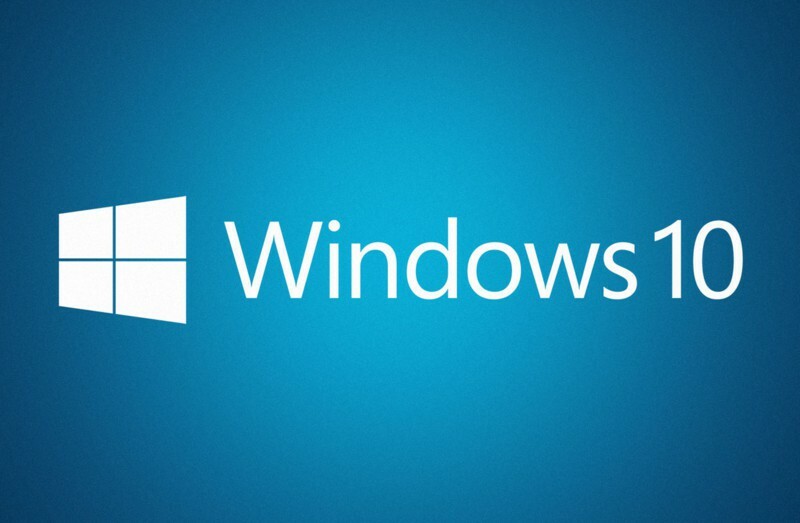
Це програмне забезпечення буде виправляти поширені помилки комп'ютера, захищати вас від втрати файлів, шкідливого програмного забезпечення, відмови обладнання та оптимізувати ваш ПК для досягнення максимальної продуктивності. Вирішіть проблеми з ПК та видаліть віруси зараз за 3 простих кроки:
- Завантажте інструмент відновлення ПК Restoro що поставляється із запатентованими технологіями (патент доступний тут).
- Клацніть Почніть сканування знайти проблеми з Windows, які можуть спричинити проблеми з ПК.
- Клацніть Відремонтувати все щоб виправити проблеми, що впливають на безпеку та продуктивність вашого комп’ютера
- Restoro завантажив 0 читачів цього місяця.
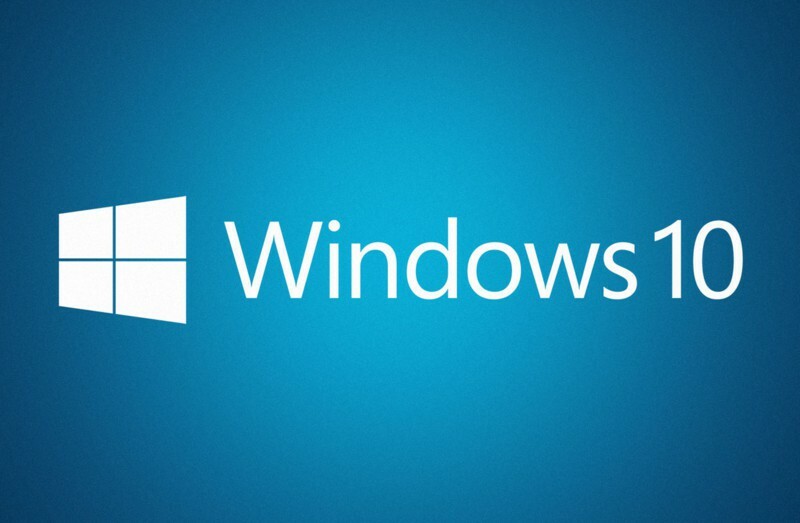 Windows 10 тут є, і він пропонує найкраще з Windows 7 і Windows 8, а також це безкоштовне оновлення для всіх, хто користується Windows 7 або Windows 8. На жаль, у вашій новій операційній системі можуть бути деякі проблеми, і, говорячи про них, користувачі повідомляли про проблеми мережевих адаптерів у Windows 10.
Windows 10 тут є, і він пропонує найкраще з Windows 7 і Windows 8, а також це безкоштовне оновлення для всіх, хто користується Windows 7 або Windows 8. На жаль, у вашій новій операційній системі можуть бути деякі проблеми, і, говорячи про них, користувачі повідомляли про проблеми мережевих адаптерів у Windows 10.
Це велика проблема, оскільки більшість з нас щодня користуються Інтернетом, але, на щастя для вас, ви можете це виправити порівняно просто.
Якщо у вас виникають проблеми з мережевим адаптером у Windows 10, дотримуйтесь цього
Рішення 1 - Видаліть антивірусне програмне забезпечення перед оновленням.
Якщо ви вперше встановлюєте Windows 10, ви, мабуть, виконуєте оновлення з Windows 7 або Windows 8. Оновивши, ви збережете своє програмне забезпечення та налаштування, але це іноді може бути проблемою, особливо з підключенням до Інтернету. Перед оновленням обов’язково видаліть сторонній антивірус, а потім виконайте оновлення.
ПЕРЕВІРЯТИ: Виправлено: адаптер WiFi не працює в Windows 10
Якщо ви вже здійснили оновлення, ви можете повернутися до попередньої версії Windows, видалити антивірус і спробувати оновити до Windows 10 ще раз. Якщо ви перейшли на Windows 10, ви також можете спробувати видалити антивірус із Windows 10 і перевірити, чи працює ваш мережевий адаптер після перезапуску.
Рішення 2 - Перевірте налаштування BitDefender
Відомо, що BitDefender Internet Security 2015 спричиняє проблеми в Windows 10 після оновлення, але ви можете це виправити, перейшовши до розширених налаштувань брандмауера BitDefender. Існує опція Блокувати спільний доступ до Інтернет-з’єднання, яку потрібно вимкнути. Після вимкнення цієї опції мережевий адаптер повинен знову запрацювати. Здається, BitDefender з якихось причин вмикає цю опцію, і користувачі підтвердили, що її відключення відновлює підключення до Інтернету.
Рішення 3 - Виконайте чисту установку
У більшості випадків видалення антивірусного програмного забезпечення вирішує ці проблеми, але якщо це не вдається, ви завжди можете виконати чисту інсталяцію Windows 10. Це крайній засіб, якщо видалення антивірусного програмного забезпечення не допоможе.
Якщо у вас є інші проблеми, пов’язані з Windows 10, ви можете перевірити рішення у нашому Виправлення Windows 10 розділ.
Читайте також: Як виправити проблеми з виходом HDMI у Windows 10
 Проблеми все ще виникають?Виправте їх за допомогою цього інструменту:
Проблеми все ще виникають?Виправте їх за допомогою цього інструменту:
- Завантажте цей інструмент відновлення ПК оцінено Чудово на TrustPilot.com (завантаження починається на цій сторінці).
- Клацніть Почніть сканування знайти проблеми з Windows, які можуть спричинити проблеми з ПК.
- Клацніть Відремонтувати все виправити проблеми із запатентованими технологіями (Ексклюзивна знижка для наших читачів).
Restoro завантажив 0 читачів цього місяця.


